Cho phép tổng kết cho lớp VNEN bằng cách nhập khẩu hoặc nhập bằng tay cho từng học sinh
2. Các trường hợp nghiệp vụ
-
Tổng kết Học kỳ I và Học kỳ II
2.1 Nhập khẩu kết quả tổng kết từ file excel vào phần mềm
1. Vào menu Học tập rèn luyện\Tổng kết\Tổng kết – lớp VNEN
2. Chọn Học kỳ I hoặc Học kỳ II cần khai báo kết quả. Nhấn Nhập khẩu.
3. Tải tệp mẫu excel nhập khẩu danh sách học sinh do phần mềm cung cấp.
4. Sao chép danh sách học sinh từ tệp excel đơn vị đang quản lý sang tệp excel mẫu của phần mềm.
5. Nhấn vào biểu tượngđể chọn tệp excel mẫu đã có dữ liệu được sao chép.
6. Nhấn Tiếp theo. Tại bước Kiểm tra dữ liệu, hệ thống sẽ chỉ ra bao nhiêu dữ liệu học sinh hợp lệ, bao nhiêu dữ liệu học sinh không hợp lệ.
Lưu ý:
Nếu tích chọn Kiểm tra trùng học sinh theo Mã học sinh, sau khi nhấn Thực hiện phần mềm sẽ cho phép lựa chọn 1 trong 2 cách xử lý sau:
- Chọn Ghi đè, nếu muốn cập nhật thông tin học sinh có mã trùng trên tệp excel vào phần mềm.
- Chọn Bỏ qua, nếu muốn giữ nguyên thông tin của học sinh có mã trùng trên phần mềm, không cập nhật từ tệp excel.
7. Nhấn Thực hiện. Tại bước Kết quả nhập khẩu, hệ thống sẽ nhập khẩu những dữ liệu học sinh hợp lệ vào phần mềm và thông báo kết quả nhập khẩu.
8. Nhấn Kết thúc.
1. Vào menu Học tập rèn luyện\Tổng kết\Tổng kết – lớp VNEN
2. Chọn Học kỳ I hoặc Học kỳ II cần khai báo kết quả. Nhấn Nhập kết quả.
3. Nhập điểm tổng kết cho từng học sinh.
4. Nhấn Cất.
-
Tổng kết cả năm
1. Vào menu Học tập rèn luyện\Tổng kết\Tổng kết – lớp VNEN.
2. Chọn Cả năm. Nhấn Lập bảng tổng kết cả năm.
3. Chương trình đã tự động tổng hợp kết quả cả năm theo kết quả của các học kỳ, Tổng số ngày nghỉ học theo kết quả kiểm danh. GVCN kiểm tra các thông tin về điểm trung bình. Kết quả học tập, Năm lực, phẩm chất, Tổng số ngày nghỉ học.
4. Nhấn Cất sau khi hoàn thành.

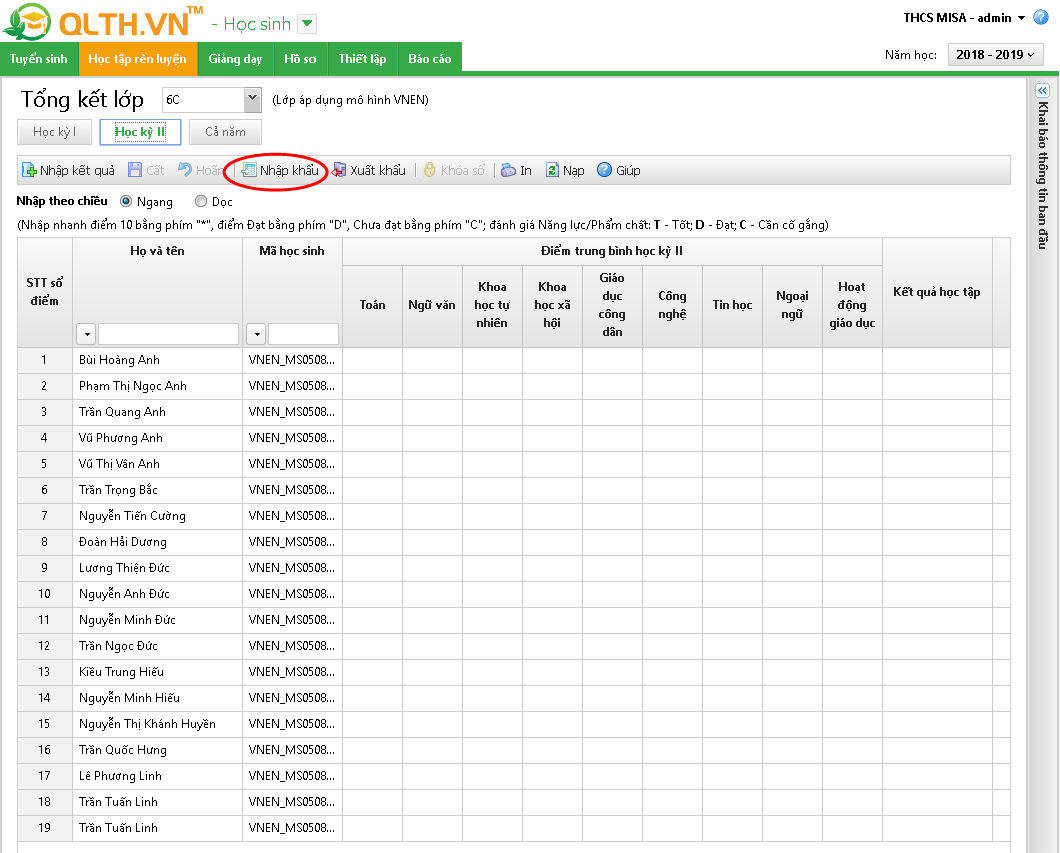
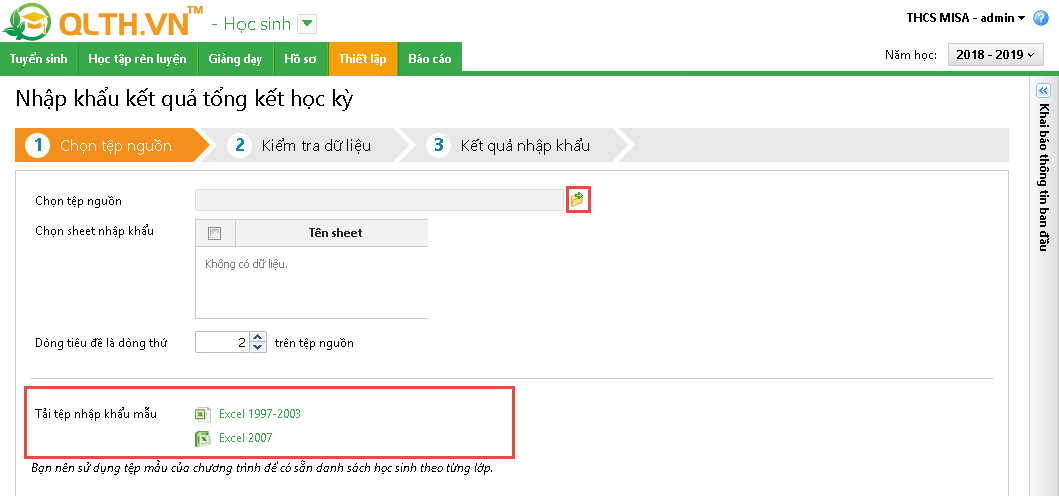
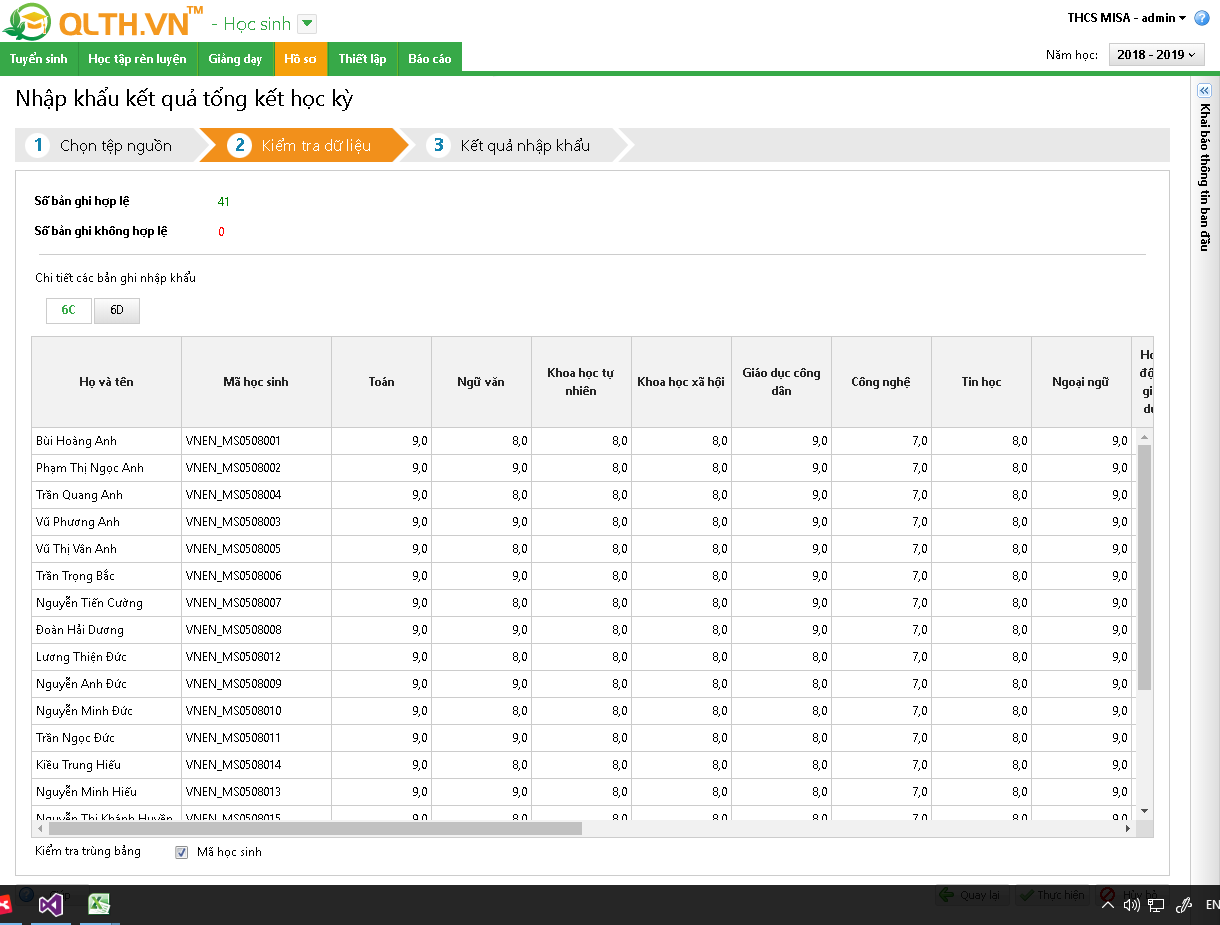
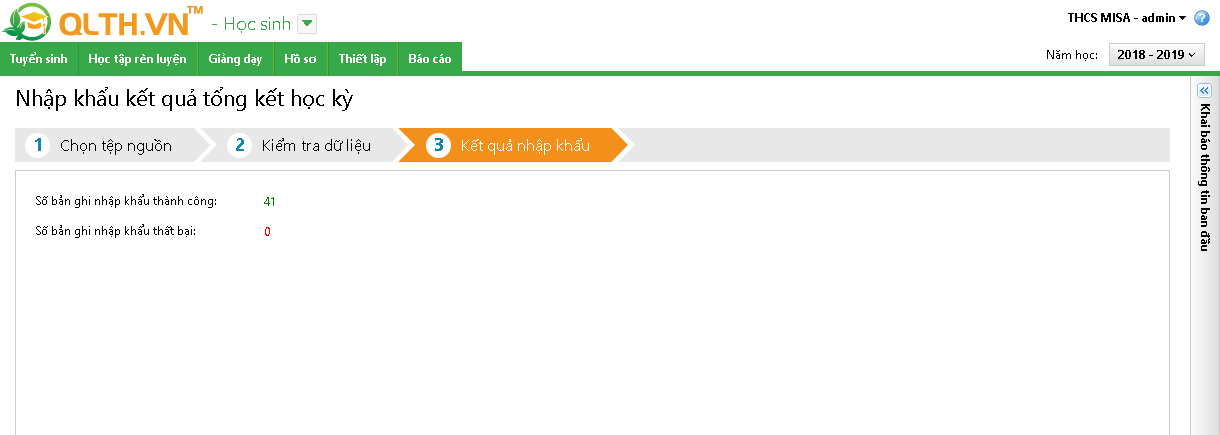
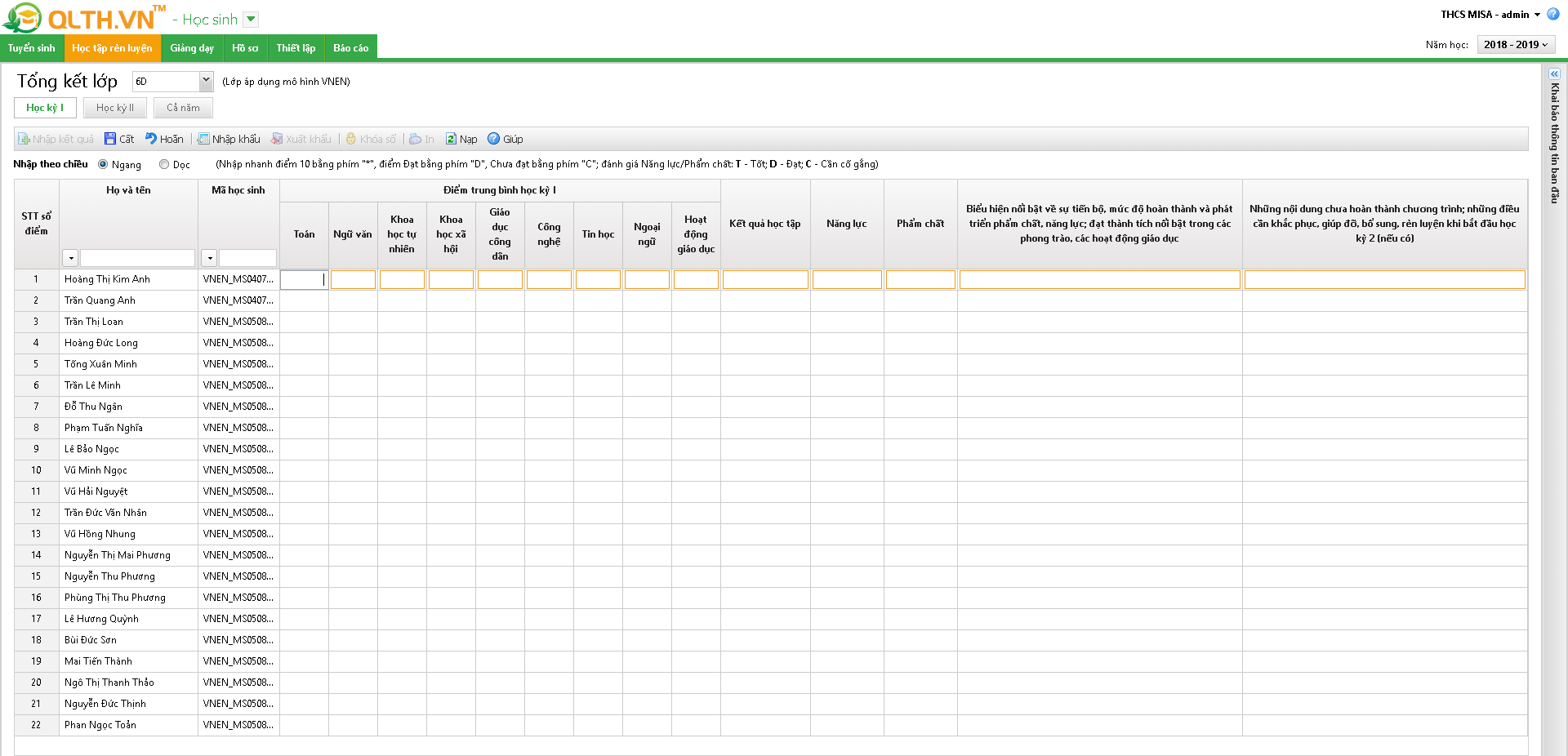
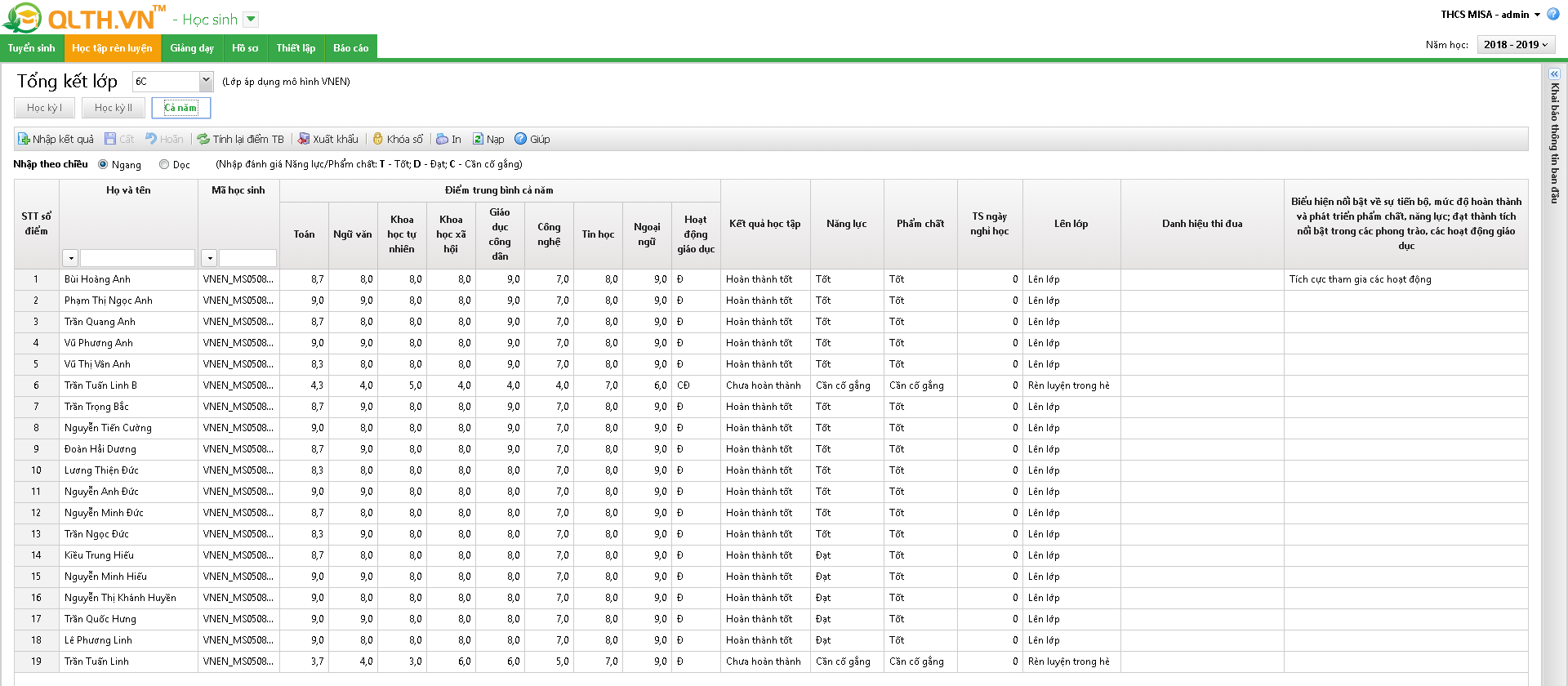



 024 3795 9595
024 3795 9595 https://www.misa.vn/
https://www.misa.vn/




